Bạn đang xem bài viết Cách tự đổi mật khẩu wifi ở nhà cực dễ, chỉ trong 5 phút tại Wikihoc.com bạn có thể truy cập nhanh thông tin cần thiết tại phần mục lục bài viết phía dưới.
Việc sử dụng chung mạng internet khiến đôi lúc hệ thống sẽ không thể đáp ứng được khiến mạng bị trở nên tắc nghẽn. Những lúc như vậy, đổi pass wifi là một trong những lựa chọn hiệu quả. Hãy cùng tìm hiểu ngay các cách đổi mật khẩu wifi ngay dưới đây nhé.
Lợi ích của việc đổi mật khẩu? Khi nào nên đổi mật khẩu
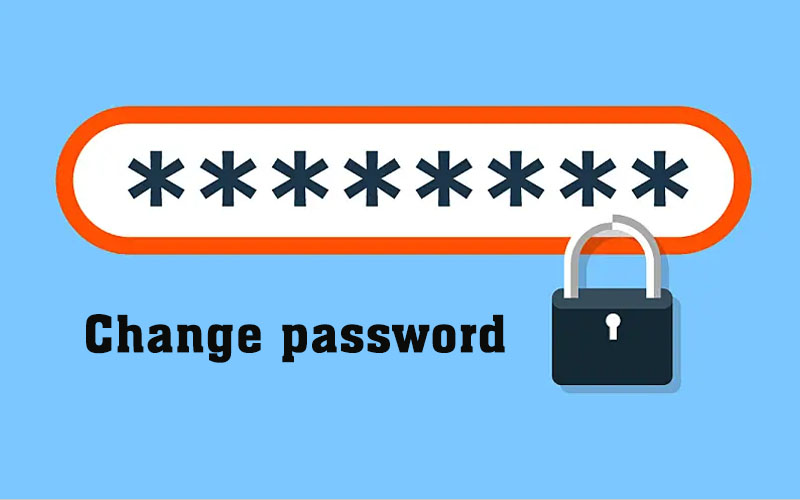 Lợi ích của việc đổi mật khẩu? Khi nào nên đổi mật khẩu
Lợi ích của việc đổi mật khẩu? Khi nào nên đổi mật khẩu
Việc không cẩn thận để lộ mật khẩu wifi của mình có thể khiến lượng truy cập vào mạng của bạn quá nhiều dẫn đến hiện tượng nghẽn mạng, mạng bị chậm. Thay đổi mật khẩu wifi sẽ giúp việc truy cập mạng được dễ dàng và mượt mà hơn.
Bất cứ khi nào cảm thấy wifi nhà bạn bỗng dưng bị yếu, lúc đó bạn có thể thực hiện thay đổi password wifi vì có thể có quá nhiều người biết mật khẩu của bạn dẫn đến lượng truy cập quá đông.
Cách đổi mật khẩu wifi tại nhà
Cách đổi mật khẩu wifi FPT
Đổi mật khẩu bằng ứng dụng Hi FPT
Bước 1 Tải ứng dụng Hi FPT từ Google Play hoặc Appstore về điện thoại
Bước 2 Đăng nhập ứng dụng bằng số điện thoại của bạn
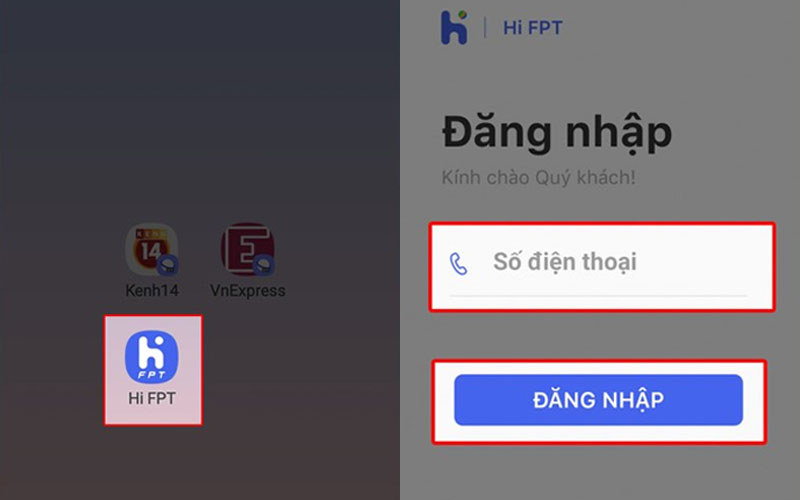 Bước 2
Bước 2
Bước 3 Kích hoạt ứng dụng bằng mã OTP, chọn mục Wifi
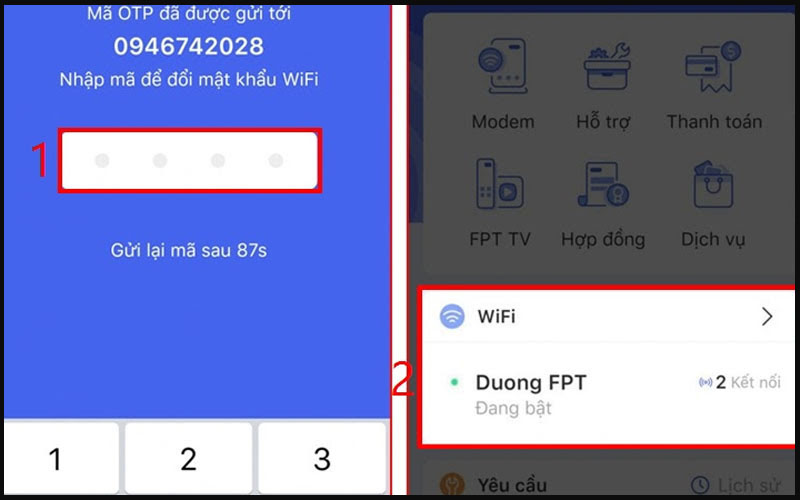 Bước 3
Bước 3
Bước 4 Chọn Đổi mật khẩu và nhập mật khẩu mới vào 2 khung sau cùng nhấn Lưu
 Bước 4
Bước 4
Bước 5 Nhập OTP để hoàn tất quá trình
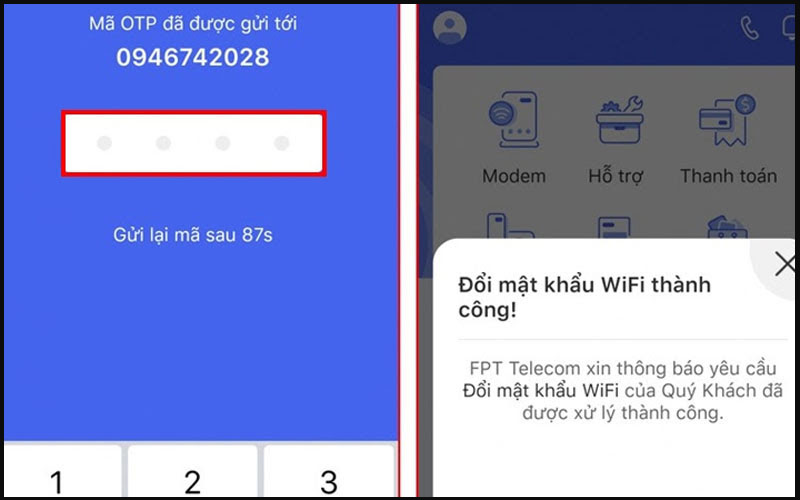 Bước 5
Bước 5
Đổi mật khẩu bằng trình duyệt web
Bước 1 Truy cập địa chỉ IP 192.168.1.1 bằng trình duyệt web
Bước 2 Điền tên đăng nhập và mật khẩu sau đó nhấn Login (Tên đăng nhập và mật khẩu bạn có thể tìm thấy bên dưới modem. Trường hợp sai tên đăng nhập hoặc mật khẩu, bạn có thể reset modem và thử lại).
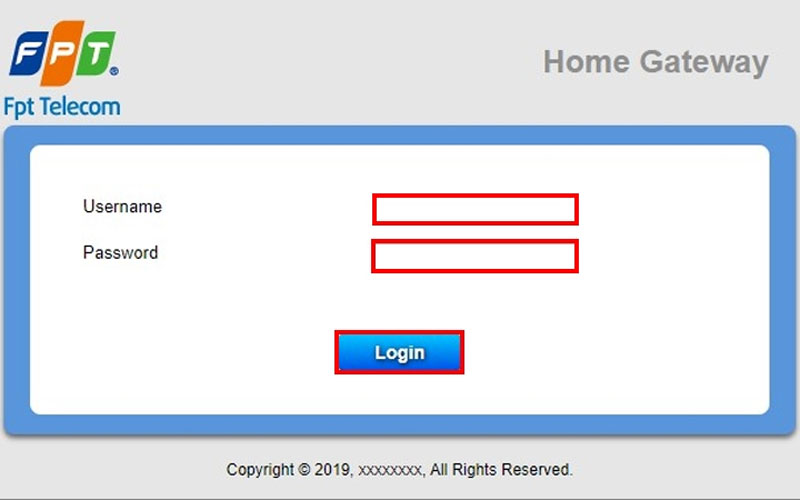 Bước 2
Bước 2
Bước 3 Chọn mục Wireless Security
Bước 4 Chọn Security Passphrase và điền mật khẩu vào. Nhấn Apply để hoàn tất.
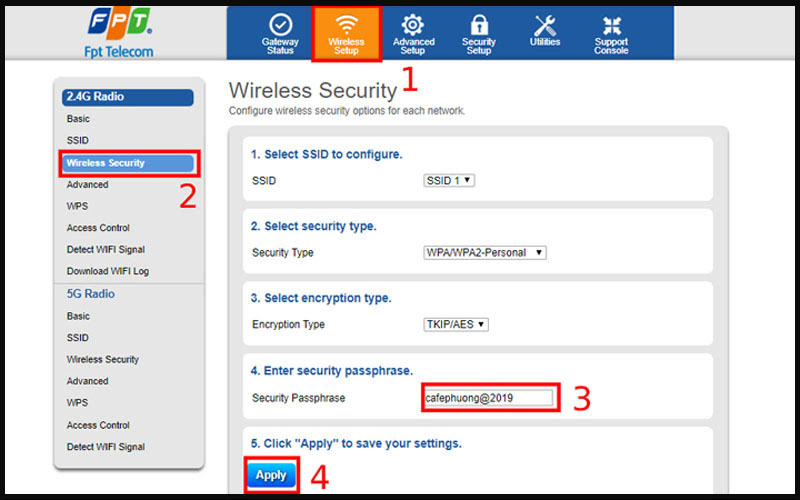 Bước 4
Bước 4
Cách đổi mật khẩu wifi Viettel
Đổi mật khẩu bằng ứng dụng My Viettel
Bước 1 Tải ứng dụng My Viettel từ Google Play hoặc Appstore
Bước 2 Chọn Đăng nhập, chọn Internet/TV/PSTN
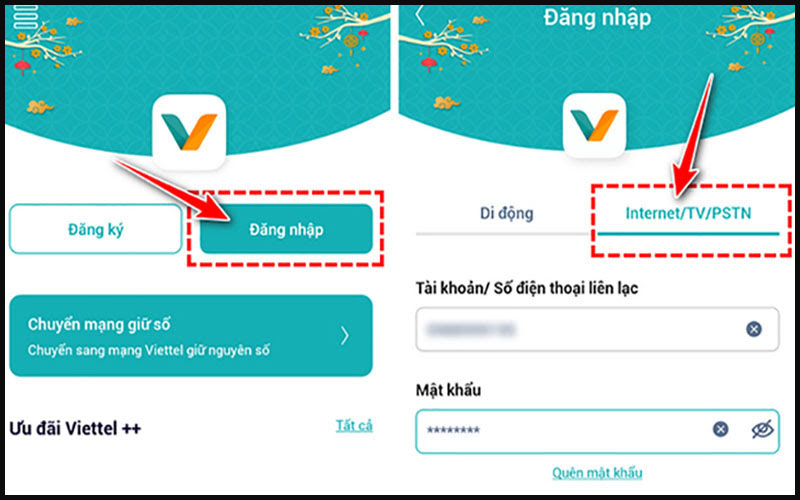 Bước 2
Bước 2
Bước 3 Chọn Quản lý Modem WiFi, chọn Đổi mật khẩu

Đổi mật khẩu bằng trình duyệt Web
Bước 1 Truy cập theo đường dẫn 192.168.1.1.
Bước 2 Đăng nhập bằng Tên đăng nhập và mật khẩu (Password wifi nằm phía bên dưới modem)
Bước 3 Chọn mục Basic Settings > chọn Wireless LAN > SSID Setting > Modify
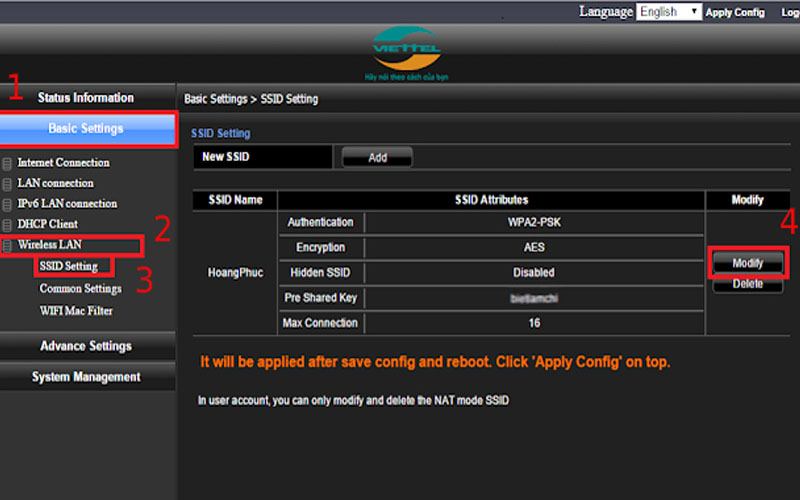 Bước 3
Bước 3
Bước 4 Chọn phần Pre Shared Key rồi nhập mật khẩu mới sau đó nhấn Apply
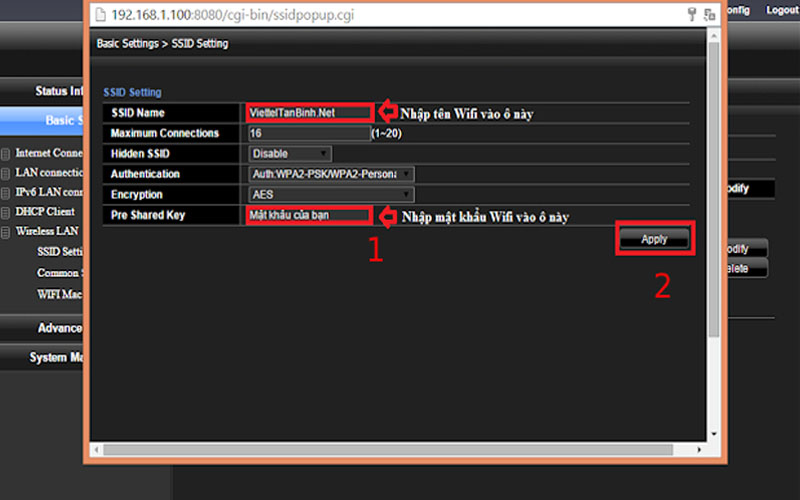 Bước 4
Bước 4
Bước 5 Nhấn Apply config rồi nhấn OK để hoàn tất
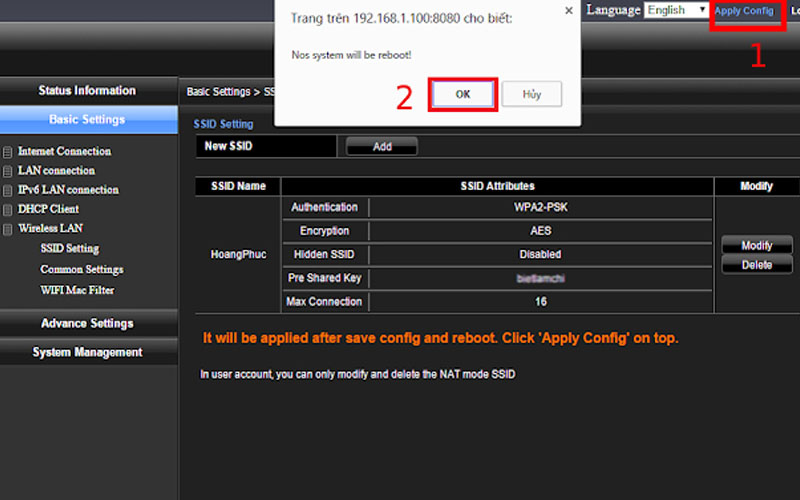 Bước 5
Bước 5
Cách đổi mật khẩu wifi VNPT
Bước 1 Truy cập đường dẫn 192.168.1.1.
Bước 2 Nhập Tên đăng nhập và mật khẩu
Bước 3 Chọn Network Settings > Wireless > Security
 Bước 3
Bước 3
Bước 4 Nhập mật khẩu mới vào ô WPA/WAPI passphrase
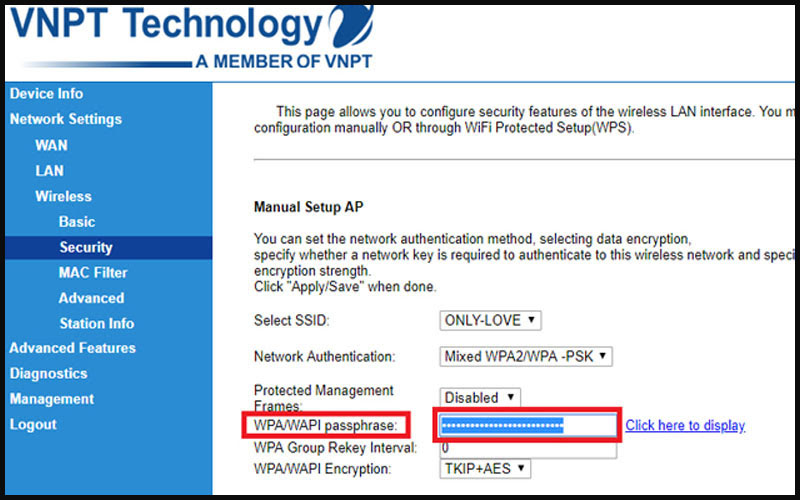 Bước 4
Bước 4
Bước 5 Chọn Click here to display để xem lại mật khẩu và nhấn Apply/Save để lưu
 Bước 5
Bước 5
Vừa rồi là những chia sẻ của Wikihoc.com về cách thay đổi mật khẩu wifi một cách cực kỳ đơn giản. Hy vọng bạn sẽ cảm thấy hữu ích.
Có thế bạn quan tâm:
- Wifi điện thoại tự dưng yếu bất thường, làm theo 8 cách sau sẽ thấy sự thay đổi
- 7 đồ vật làm wifi trong nhà ‘chậm như rùa’ mà bạn không thể ngờ tới
- 15 mẹo vặt cuộc sống khiến cho bạn phải thốt lên ước gì mình biết sớm hơn
Wikihoc.com
Cảm ơn bạn đã xem bài viết Cách tự đổi mật khẩu wifi ở nhà cực dễ, chỉ trong 5 phút tại Wikihoc.com bạn có thể bình luận, xem thêm các bài viết liên quan ở phía dưới và mong rằng sẽ giúp ích cho bạn những thông tin thú vị.
